■ QUÉ ES EL IP:
Vamos a intentar aclarar un poco el concepto de IP: básicamente es un número que identifica un dispositivo en una red (o en la red de redes, esto es, en internet). Para comprender mejor el concepto hagamos una similitud con el número de telefono: Todas las conexiones telefónicas, ya sean fijas o móviles, tienen un número de télefono asignado y único que las identifica y que permite la comunicación. Basta marcar el número de la persona con la cual quiero charlar para comenzar la comunicación. A grandes rasgos la comunicación entre dispositivos dentro de una red es muy similar: cada uno tiene su número que lo identifica y que permite la comunicación con el mismo.
IP significa Internet Protocol y es un número que identifica un dispositivo en una red (un ordenador, una impresora, un router, etc). Estos dispositivos al formar parte de una red serán identificados mediante un número IP único en esa red. La dirección IP está formada por 4 números de hasta 3 cifras separados por punto. Los valores que pueden tomar estos números varian entre 0 y 255, por ejemplo, una dirección IP puede ser 192.168.66.254 (cuatro números entre 0 y 255 separados por puntos).
Existen dos tipos de IP en función del dispositivo que identifican: IP Privadas e IP Públicas.
IP Privada: La dirección IP privada es aquella que pertenece a una red privada. Suele ser la IP de la tarjeta de red de tu ordenador, de una impresora de red, del router de tu red, etc. Hay unos rangos de IP reservados para este tipo de red:
De 10.0.0.0 a 10.255.255.255
De 172.16.0.0 a 172.31.255.255
De 192.168.0.0 a 192.168.255.255
IP Pública: Se denomina IP pública a aquella dirección IP que es visible desde Internet. Suele ser la que tiene tu router o modem. Es la que da la cara a Internet y por la que se nos localiza. Esta IP suele ser proporcionada por tu ISP (empresa que te da acceso a internet: Movistar, Orange, Vodafone, etc). Si quieres conocer tu IP pública que es la que los servidores ven pulsa aquí.
A su vez, las IP pueden ser: estáticas o dinámicas. Las IP estáticas son aquellas en las que nuestro proveedor de Internet siempre nos asigna el mismo número en cada conexión aunque reiniciemos el router. Por contra, si cada vez que apagamos nuestro router y lo volvemos a encender tenemos un IP distinto, estamos hablando de IP dinámica.
 | No pueden existir en el mundo dos ordenadores conectados a Internet simultáneamente con un mismo IP. Si bien, cuando un IP dinámico es liberado, éste será asignado automáticamente al usuario que se conecte posteriormente. Por lo que conociendo un IP y fecha de conexión se identifica rápidamente al titular de la línea. |
Las compañías telefónicas llevan un registro exhaustivo de todos los IP que han asignado, incluyendo fecha, hora, usuario, titular de línea entre otros datos. Lo que hace que el autor de cualquier delito cometido en Internet sea fácilmente localizable.
■ PARA QUÉ CAMBIAR EL IP:
 | Aunque el IP es una identificación que nuestro proveedor de Internet nos asigna automáticamente, hay varios métodos para cambiarla manualmente por otra aleatoria. En numerosas ocasiones hemos tenido la necesidad de cambiarla, bien por privacidad, bien para poder reentrar a canales de chats de los cuales hemos sido baneados injustamente, para obtener descargas sin límite por IP, o por muchos otros motivos. |
Ten en cuenta que cambiar tu IP no te exime ante la responsabilidad por cualquier irregularidad que hayas cometido con el anterior, ya que como se ha dicho arriba, queda registro en las compañías telefónicas de los usuarios a los que han sido asignados todos los IP en fecha y hora por muchas veces que te lo cambies. Los métodos que se describen a continuación sirven exclusivamente para cambiar de IP, no para hacerte anónimo o ilocalizable.
| Antes de nada anota tu IP actual. Puedes verlo en la imagen que tienes a la izquierda o bien pulsando aquí. Así podrás saber luego si has conseguido o no cambiarla. Como puedes comprobar, todos los sitios a los que accedes desde Internet tienen constancia de tu IP. |
■ MÉTODO 1: REINICIAR EL ROUTER
El modem o el router es el dispositivo que permite que tu PC y el resto de dispositivos (móvil, tablet, etc) tengan acceso a Internet vía cable o Wifi. Estará conectado a una toma en la pared que puede ser la del teléfono, la conexión por ADSL, cable, etc.
Apaga el router usando el botón de apagado y encendido que suele tener. Si en el tuyo no hay ese botón, desenchúfalo de la corriente. Déjalo apagado durante un par de minutos y luego enciéndelo otra vez.
Es probable que tarde un poco en funcionar de nuevo el acceso a Internet, hasta que el router se reinicie y sincronice. Cuando vuelvas a conectar a Internet, revisa la imagen de antes para comprobar cuál es tu nueva IP.
Compara tu IP actual con la que has anotado antes y comprueba si es distinta. Si sigue siendo igual puedes probar a apagar el router durante más tiempo (como mínimo durante una noche entera). Algunos proveedores de Internet solo liberan un IP pasadas unas horas sin detectar uso. Si siempre se te asignara el mismo IP es que tienes uno Estático, así que tendrás que pasar al método siguiente.
■ MÉTODO 2: LIBERAR Y RENOVAR LA IP
Este método puede conseguir cambiarla por otra de forma directa sin necesidad de apagar el router ni reiniciar el ordenador.
Entra en la consola de MS-Dos o Símbolo de Sistema siguiendo las instrucciones según tu versión de Windows:
En Windows 7: Entra en el menú Inicio de Windows. Escribe CMD en el campo de búsqueda de abajo y pulsa Intro en tu teclado.
En Windows XP: Abre el menú Inicio y pulsa en Ejecutar abajo a la derecha. Escribe CMD en la ventana que se abre y pulsa el botón Aceptar (o Intro en el teclado).
En Windows 8: Entra en el menú Inicio. Elige en el menú la opción Símbolo del sistema.
En Windows Vista: Abre el menú Inicio y pulsa en Todos los programas y luego en Accesorios. Busca dentro Símbolo del sistema. Haz clic encima con el botón derecho y elige Ejecutar como administrador. Confirma en el aviso que quieres Continuar.
En todos los casos se abre una sesión de MS-Dos. Escribe en la ventana el comando:
ipconfig /release (y pulsa Intro)
Saldrán unos datos que no te interesan. Cuando acaben y vuelva a mostrarse el cursor parpadeante de antes, escribe:
ipconfig /renew (y vuelve a pulsar Intro)
Verás más datos que aparecen. Espera a que salga otra vez el cursor. Luego ya puedes cerrar la ventana de MS-Dos.
Comprueba otra vez cuál es tu IP con el enlace que incluyo arriba y observa si ha cambiado. Si lamentablemente no hubiera cambiado, sigue al método siguiente.
■ MÉTODO 3: USAR UNA SEGUNDA CONEXIÓN
 | Es habitual que en casa tengamos más de un dispositivo conectado a Internet, como por ejemplo ordenador, tablet, móvil. Muchos de estos dispositivos, sobre todo los que llevan el sistema operativo Android permiten usar nuestro móvil como router mediante Wifi. De tal forma que nuestro ordenador o tablet se conecten a Internet mediante Wifi a través del teléfono móvil que se convierte en router. |
Una vez conectados a Internet mediante el teléfono móvil tendremos un IP totalmente distinto al que se nos asignó mediante el router del ordenador.
Una de las principales ventajas del uso de este método es que cuando conectamos a Internet mediante un móvil siempre se asignan IP dinámicas, por lo que no tenemos más que cerrar la conexión y volver a abrirla para tener siempre IP distintos.
Si no tuvieras un segundo dispositivo con conexión a Internet, o éste no permitiera ser usado como router pasa al método siguiente.
■ MÉTODO 4: PONTE EN CONTACTO CON TU ISP
Tu ISP es la empresa proveedora que te da el servicio de acceso a Internet (Movistar, Vodafone, Orange, etc). Ponte en contacto, mediante el teléfono de atención al cliente, con el departamento de ADSL para solicitar que cambien tu IP. Es una acción que la operadora que te atiende hace sobre la marcha, o sino te pasan directamente con el servicio técnico de Internet y en un par de minutos te asignan un IP nuevo.
Este método es efectivo al 100x100, pero si no puedes llamar en este momento, o no quieres llamar a tu empresa proveedora de Internet y tienes conocimientos sobre informática pasa al método siguiente.
■ MÉTODO 5: CONFIGURAR UN PROXY
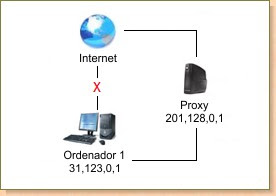 | Un proxy es un programa o dispositivo que realiza una acción en representación de otro, esto es, si queremos conectarnos desde nuestro ordenador (A) a un servidor (B), lo hará mediante un servidor (P), entonces (B) no sabrá que la petición procedió originalmente de nuestro ordenador (A) sino de (P). |
Esta situación estratégica suele ser aprovechada, entre otras cosas, para acceder a determinados sitios con el IP del servidor (P) en lugar de con el nuestro.
Para poder llevar a cabo este método es necesario que tengas unos mínimos conocimientos de informática, ya que se precisa configurar determinados parámetros de tu dispositivo de forma manual. Además, debes saber que el uso de un proxy puede implicar ciertos riesgos más o menos graves en función de seguridad ya que tu ordenador podría ser atacado por hackers que malintencionadamente hubieran ofrecido sus servidores proxy para tales fines.
Puedes usar un proxy de forma temporal o permanente, si finalmente decides usarlo es recomendable que lo hagas de forma temporal y cambies de proxy cada cierto tiempo.
Sigue este enlace para encontrar un proxy anónimo si no sabes cuál usar.
